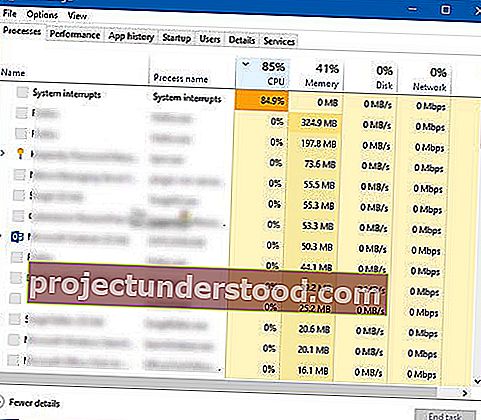ما هي عملية مقاطعة النظام هذه ؟ هل ترى مقاطعات النظام تستهلك استخدامًا عاليًا لوحدة المعالجة المركزية في Windows 10 Task Manager؟ هل هو فيروس أم برنامج ضار؟ حسنًا ، مقاطعات النظام هي عملية نظام تشغيل وإذا كانت موجودة في مجلد System32 ، فهي ليست برامج ضارة. إذا كان موجودًا في مكان آخر ، فقد يكون كذلك. في هذا الدليل ، سنساعدك على فهم مقاطعات النظام ، وكيفية إصلاح المقاطعات التي يستخدمها النظام بشكل كبير لوحدة المعالجة المركزية في Windows 10
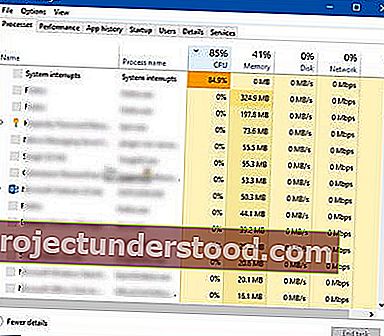
ما هي مقاطعة النظام في Windows 10
تعد مقاطعات النظام بمثابة نظام تنبيه لوحدة المعالجة المركزية. إذا كان السيناريو يحتاج إلى اهتمام وحدة المعالجة المركزية ، فإنه يغير وحدة المعالجة المركزية الخاصة به. تقوم وحدة المعالجة المركزية (CPU) بعد ذلك بتعليق ما تقوم به ، وحفظه ، ثم الاهتمام بهذه المهمة المهمة. بمجرد اكتمال الوظيفة ، فإنها تستأنف ما كانت تقوم به.
هذا يعني أنه على الرغم من ظهور مقاطعات النظام كعملية ؛ ليست كذلك. في الواقع ، يشبه المدير الذي يقدم تقارير إلى وحدة المعالجة المركزية حول جميع المقاطعات التي تحدث على مستوى الأجهزة ، أي مقاطعة البرامج. يعني الكثير من المقاطعات أنه قد يكون هناك الكثير من الأخطاء التي تحدث على مستوى الأجهزة ، وهذا هو السبب في أنها تبدأ في أخذ الكثير من الموارد.
تخيل الكثير من الموظفين (الأجهزة) تحت إدارة (مقاطعة النظام). الآن ، بدأوا جميعًا في الشكوى معًا (المقاطعات) حول مشكلاتهم الفردية ، ويقوم المسؤول بدفع جميع الطلبات إلى وحدة المعالجة المركزية (الرئيس). لن تتمكن وحدة المعالجة المركزية من التعامل معها معًا وتصبح مثقلة بالأعباء.
لا تفكر أبدًا في تعطيل مقاطعات النظام. سيصبح جهاز الكمبيوتر الخاص بك عديم الفائدة تقريبًا بدونه.
يقاطع النظام الاستخدام العالي لوحدة المعالجة المركزية
إذا استهلكت مقاطعة النظام أكثر من 5 إلى 10٪ من وحدة المعالجة المركزية ، فلدينا مشكلة. يمكن أن يحدث بسبب مشكلة في الجهاز أو برنامج التشغيل. أفضل طريقة لإصلاح ذلك هي إعادة تشغيل جهاز الكمبيوتر الخاص بك مرة واحدة ومعرفة ما إذا كانت المشكلة ستعود. في بعض الأحيان يكون تراكمًا كبيرًا لوحدة المعالجة المركزية (CPU) ، ويبقى في الحلقة. إعادة التشغيل ستصلحه في بعض الأحيان. ومع ذلك ، إذا رأيت استخدام وحدة المعالجة المركزية مرتفعًا مرة أخرى ، فإليك كيفية إصلاحه.
سيكون من الصعب معرفة الأجهزة التي تسبب المشاكل. لذا فإن إصلاح هذا سيحتاج إلى الصبر والوقت.
1] تحديث برامج تشغيل الأجهزة
من الممكن أن يتسبب برنامج تشغيل الأجهزة rouge في حدوث المشكلة. لذلك حان الوقت لتحديثه.
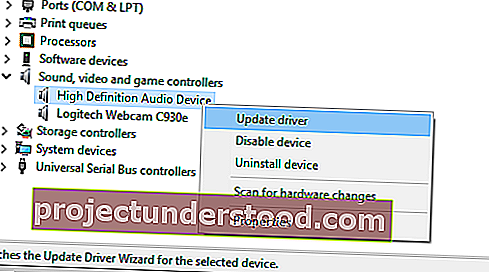
- انتقل إلى الإعدادات> التحديث والأمان
- تحقق مما إذا كان هناك تحديث متعلق ببرامج التشغيل معلق. إذا كانت الإجابة بنعم ، يرجى تحديثها جميعًا.
2] التراجع عن برامج تشغيل الأجهزة
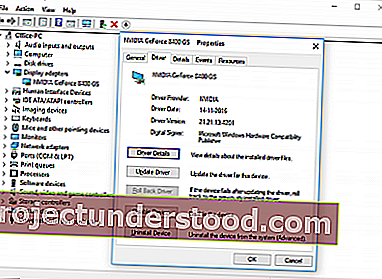
إذا كان التحديث الأخير لبرنامج التشغيل قد بدأ هذه المشكلة ، فيمكنك التراجع عن برنامج التشغيل إلى الإصدار السابق. يمكنك التحقق من Windows Update History لمعرفة أي تحديثات حديثة. من المحتمل أن يكون لبرنامج التشغيل الجديد بعض المشكلات التي لم يتم الإبلاغ عنها ، وهو غير متوافق مع الإصدار الحالي من Windows.
3] افصل الأجهزة الخارجية
الآن بعد أن تأكدت من أن برامج التشغيل ليست مشكلة ، فقد حان الوقت لإزالة الأجهزة الخارجية مثل الماوس ولوحة المفاتيح والطابعة ومحرك الأقراص الصلبة الخارجي وكاميرا الويب وما إلى ذلك. تأكد من إبقاء مدير المهام مفتوحًا ، وقم بإزالته واحدًا تلو الآخر. إذا لاحظت حدوث تغيير كبير في النظام يقطع استخدام وحدة المعالجة المركزية بعد إزالة أجهزة معينة ، فأنت تعرف الجاني.
4] تعطيل وتمكين الأجهزة
إذا كنت لا ترغب في إزالتها ، يمكنك أيضًا اختيار تعطيل الجهاز من إدارة الأجهزة. يمكن تطبيق هذا أيضًا على الأجهزة الداخلية.
- افتح إدارة الأجهزة (WIN + X + M).
- انتقل إلى الجهاز الذي تريد تعطيله.
- انقر بزر الماوس الأيمن واختر تعطيل الجهاز.
تأكد من تعطيل جهاز واحد في كل مرة. امنحها دقيقة أو دقيقتين ولاحظ ما إذا كان هناك تحول في استخدام وحدة المعالجة المركزية لتحديد الأجهزة. إذا لم يكن هناك تغيير ، فقم بتمكين الجهاز الذي قمت بتعطيله للتو ، ثم انتقل إلى الجهاز التالي. إذا رأيت تغييرًا ، فأنت تعلم سبب مقاطعة النظام لاستخدام وحدة المعالجة المركزية بشكل كبير في Windows.
هذه نصيحة تأكد من عدم تعطيل أي محرك ضروري للحفاظ على نظامك قيد التشغيل.
5] تحقق من فشل الأجهزة
مرة أخرى ، لا توجد طريقة سهلة لمعرفة ذلك ، ولكن يمكنك:
- استخدم أداة SMART أو ميزة Windows أصلية للتحقق مما إذا كان القرص الثابت لديك يسبب مشكلة.
- احصل على فحص مزود الطاقة.
- استخدم أداة تشخيص الذاكرة المضمنة في Windows للتحقق مما إذا كانت ذاكرة الوصول العشوائي لديك بها مشكلة على مستوى الأجهزة.
- بالنسبة للأجهزة الأخرى ، يمكنك استخدام أدوات تشخيص Windows مثل
- مراقبة الموثوقية (لوحة التحكم / جميع عناصر لوحة التحكم / الأمان والصيانة)
- مراقب الأداء (perfmon .exe)
يجب أن تساعدك هذه الأدوات كثيرًا في اكتشاف فشل الأجهزة على جهاز الكمبيوتر الذي يعمل بنظام Windows 10.
6] تحديث BIOS / UEFI الخاص بك
كانت تحديثات BIOS هي التحديثات الأكثر تجاهلًا منذ بضع سنوات. كان السبب في الغالب هو تحديثها خارجيًا ، ولكن الآن بعد أن أصبح Windows قادرًا على تحديث BIOS أو UEFI الحديث ، قم بتحديثه.
من الأفضل دائمًا تحديث BIOS باتباع الإرشادات المتوفرة على موقع OEM الخاص بك. لذا تأكد من أنك تعرف ما تفعله ، أو أن يكون لديك شخص إلى جانبك يمكنه القيام بذلك نيابة عنك.
أخبرنا ما إذا كانت هذه النصائح قد ساعدتك في حل مشكلة استخدام وحدة المعالجة المركزية (CPU) العالية في النظام في نظام التشغيل Windows 10.
منشورات أخرى حول العمليات التي تستخدم موارد عالية:
- تم إنهاء lsass.exe ومشكلات استخدام وحدة المعالجة المركزية أو القرص عالية
- مشكلات استخدام وحدة المعالجة المركزية عالية استضافة موفر WMI
- مدير نافذة سطح المكتب dwm.exe يستهلك وحدة المعالجة المركزية عالية
- يستخدم Windows Shell Experience Host وحدة معالجة مركزية عالية
- الحصول على صورة Windows عالية استخدام وحدة المعالجة المركزية والقرص.